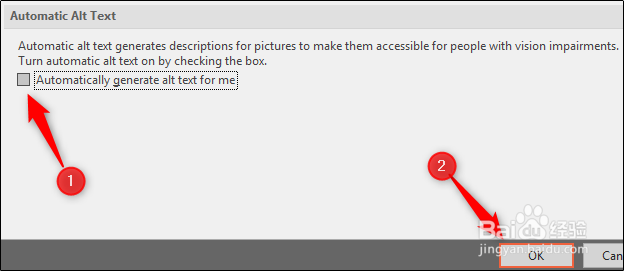如何在Microsoft Word中向对象添加替代文本
1、向Word中的对象添加替代文本
尽管屏幕阅读器是令人难以置信的技术,但是它们在没有alt文本帮助的情况下还不够复杂,无法理解对象是什么。
若要在Word中添加替代文本,请打开您的文档,然后选择要将替代文本添加到的对象。
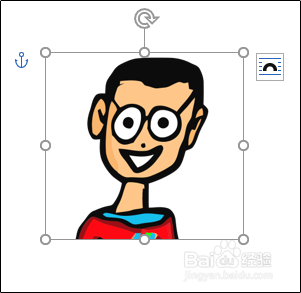
2、用鼠标右键单击对象。从出现的菜单中,选择“编辑替代文本”。
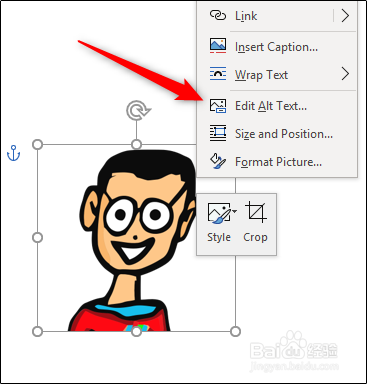
3、或者,您可以选择在对象的“格式”选项卡的“辅助功能”组中找到的“替代文本”选项。
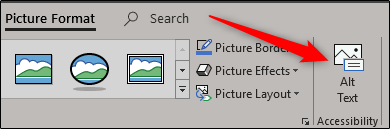
4、无论选择哪种方法,您都将看到“ Alt Text”窗格出现在窗口的右侧。您可以在这里做几件事。您可以在内容框中手动键入替代文本(1),让Word为您生成描述(2),或将对象标记为装饰性(3)。
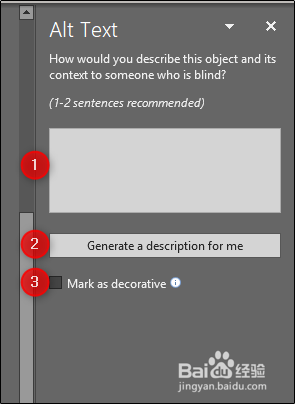
5、如果您将某件商品标记为装饰性的,那就应该是该商品–从美学上讲是令人愉悦的,但对实际内容没有任何价值。Office使用样式边框作为您可能要标记为装饰性的示例。
要将某物标记为装饰性,请选中“标记为装饰性”旁边的框。完成后,您会注意到您在其中手动输入替代文字的框已变灰,并显示一条消息,告知您屏幕读者将不会阅读说明。
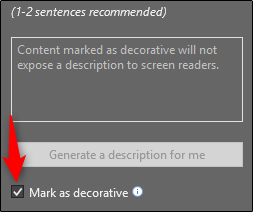
6、您还可以选择让Word为您生成所选对象的描述。选择“为我生成描述”选项。
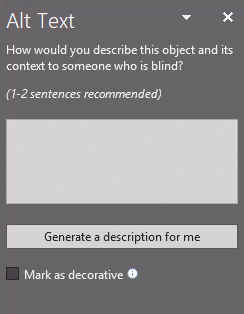
7、Word提供“徽标的特写”作为对象的替代文本。尽管这并不正确,但它的描述性不是很好,这对于使用屏幕阅读器的用户来说很重要。
如果您想自己输入替代文本,请选择文本框并输入描述。替代文字的一般规则是保持简短和描述性。您也不需要在描述前添加“图像的图像”或“图像的图像”,因为屏幕阅读器会为您宣布一个对象作为图像。
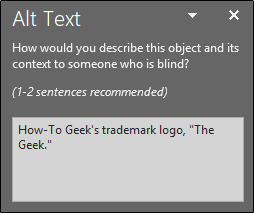
8、这就是在图像中添加替代文本的全部。如果您想防止Word在插入新图像时自动为您生成替代文本,则可以禁用该功能。为此,选择“文件”选项卡,然后从左侧窗格的底部选择“选项”。

9、将出现“ Word选项”窗口。在左侧窗格中,选择“轻松访问”。
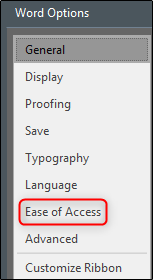
10、接下来,找到“自动替换文字”部分,然后取消选中“自动为我自动生成替换文字”旁边的框,默认情况下该复选框处于启用状态。取消选中后,单击“确定”。